Останні місяці відзначилися деякими оновленнями на YouTube. Серед помітних змін – поява темного режиму для веб-версії, нова анімація завантаження, а також невеликі анімовані прев’ю відео, що відтворюються при наведенні курсора на мініатюру. Крім того, YouTube оновив свої мобільні додатки для iOS та Android, додавши нову функцію чату. Ця функція інтегрована з можливістю спільного доступу та вимагає входу до YouTube через ваш Gmail-акаунт. Синхронізація контактів з Gmail не відбувається автоматично, що дає вам контроль над тим, з ким ви бажаєте спілкуватися. Розглянемо, як використовувати чат YouTube на вашому смартфоні (iOS або Android).
Для початку оновіть додаток YouTube і запустіть його. В додатку немає окремої вкладки “Чат” або “Повідомлення”, тому шлях до початку розмови не є очевидним.
Поширення відео
Знайдіть відео, яке вас зацікавило, і натисніть стрілку “Поділитися” під ним. У меню, що з’явиться, ви побачите список ваших частих контактів. Ці контакти завантажуються з вашого Gmail-акаунта, однак вони не є вашими контактами на YouTube. Вам потрібно буде додати їх окремо. Ваші контакти Gmail та контакти телефону розглядаються окремо. Ви можете імпортувати контакти з вашого телефону до YouTube.
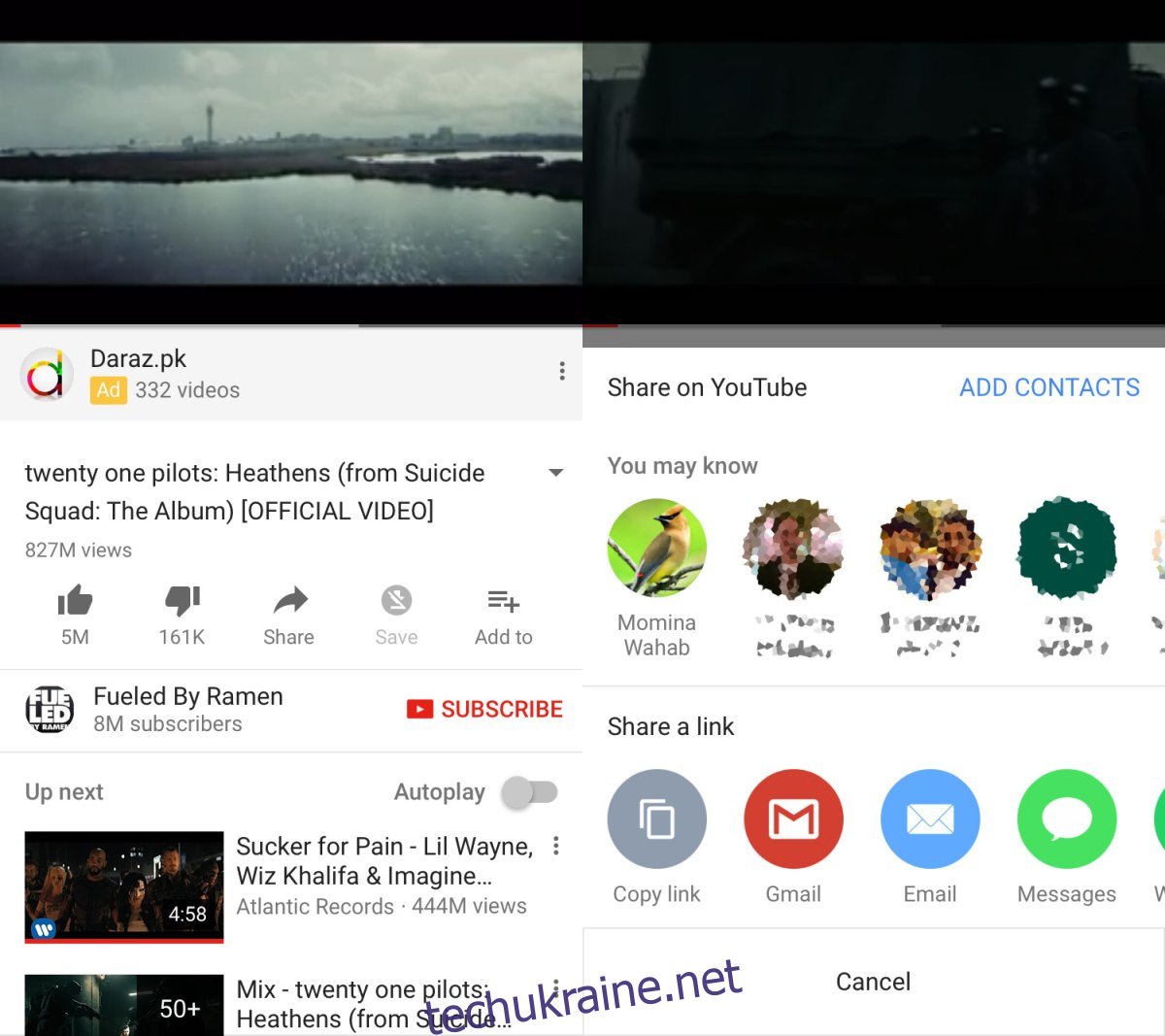
Розпочніть чат на YouTube
Натисніть на ім’я контакту в меню “Поділитися”, щоб відправити йому відео. Якщо ви хочете додати контакт зі свого телефону, прокрутіть список контактів до кінця і натисніть “Додати контакти”. Надайте YouTube доступ до ваших контактів і оберіть потрібну особу для обміну відео. Поділившись відео з контактом, ви ініціюєте чат на YouTube.
Коли ви ділитесь відео, отримувач отримує запит. Для початку розмови користувач повинен схвалити цей запит.
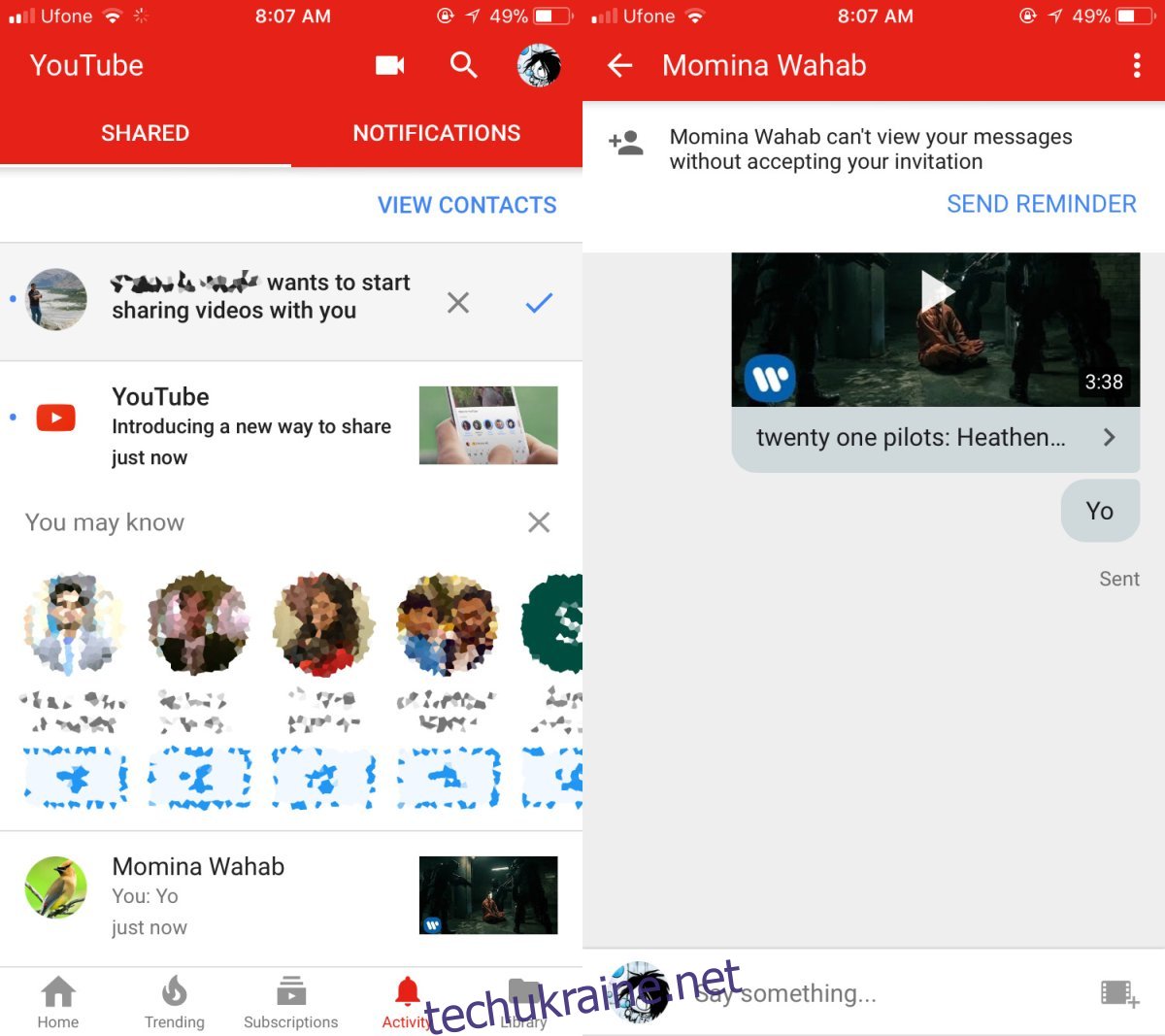
Як вже зазначалося, в додатку YouTube відсутні вкладки “Чат” або “Повідомлення”. Для початку спілкування необхідно поділитися відео, але як повернутися до вже розпочатого чату? Інтерфейс не дає чіткого розуміння, як це зробити, але можливість є, хоч і не очевидна.
В додатку YouTube перейдіть до вкладки “Активність”. Там ви побачите всі ваші чати та запити на додавання в контакти. Натисніть на потрібний контакт, щоб почати спілкування. Додаток також підтримує групові чати, дозволяючи додавати до розмови декілька осіб. Для цього натисніть на кнопку з трьома точками у верхній частині чату та оберіть “Додати учасників”. За бажанням, ви можете видалити чат або просто вимкнути сповіщення для нього.
Питання, яке виникає
Потрібно визнати, що цю функцію ніхто не просив. Розділ коментарів на YouTube є одним з найгірших місць для спілкування в інтернеті. Ситуація настільки погана, що популярні та, здавалося б, невинні канали YouTube, такі як TED, змушені відключати коментарі під деякими відео. Живі чати, які відображаються під час трансляцій, є настільки ж нестерпними і часто заповнені ботами. Чи вважає YouTube, що спілкування з контактами покращить ситуацію? Чи дійсно людям потрібно вести цілі розмови навколо відео YouTube, і чи не краще робити це в інших програмах для обміну повідомленнями? Наразі навіть Viber дає можливість користувачам знаходити та надсилати відео з YouTube, не виходячи з програми. Загалом, ця функція здається зайвою. Вам доведеться знову додавати контакти, а випадкові незнайомці, знаючи вашу електронну адресу, зможуть надсилати вам запити.